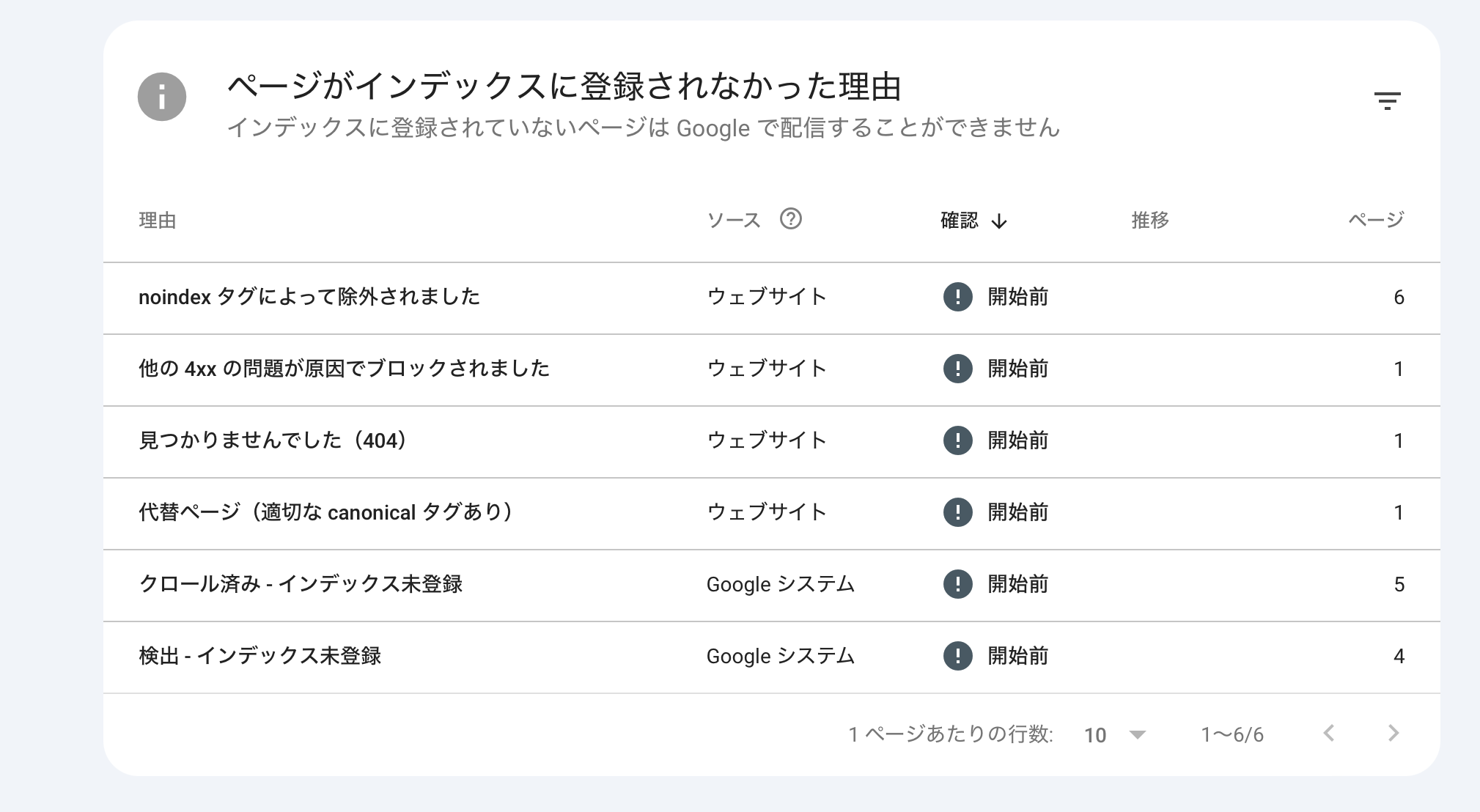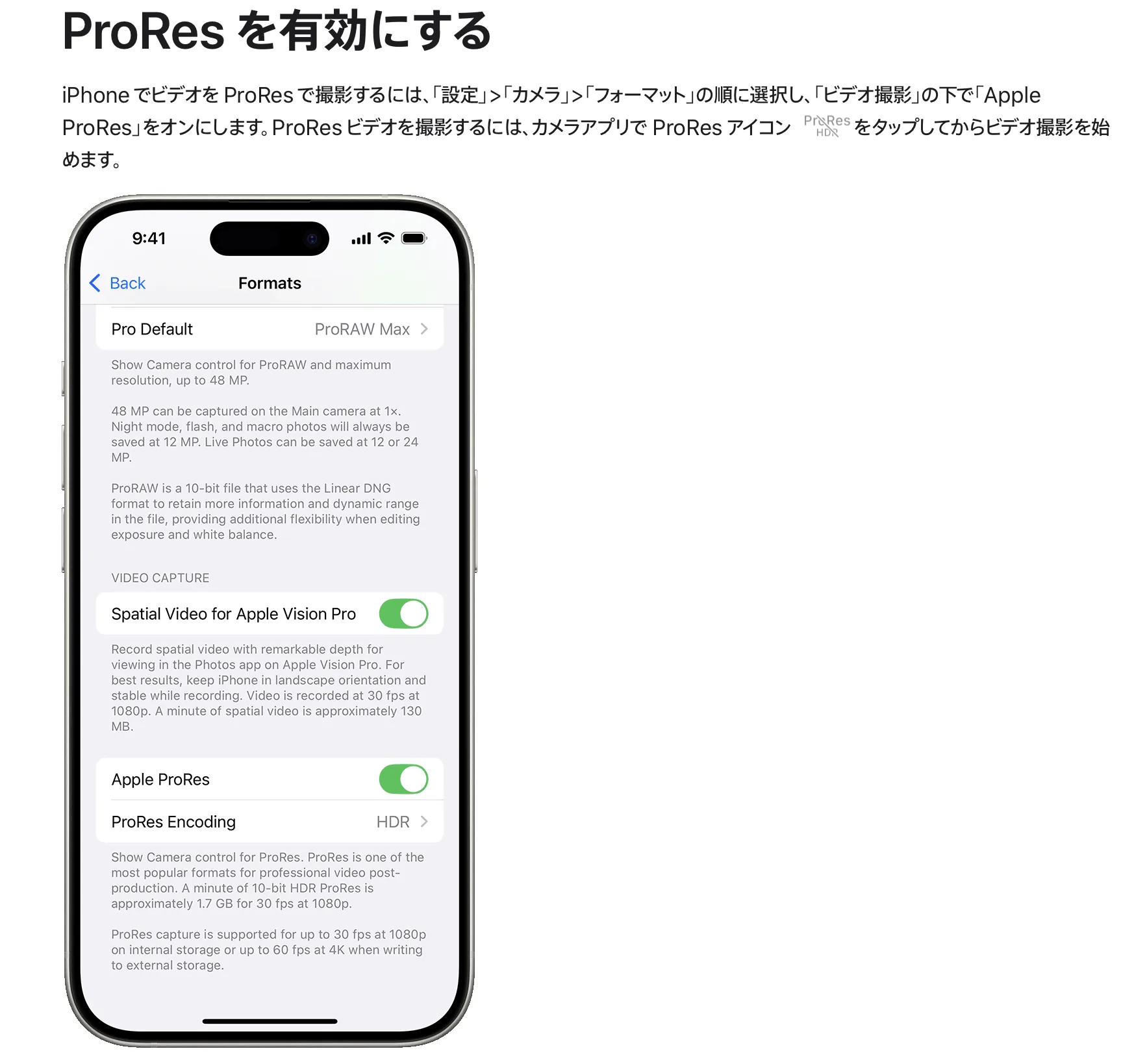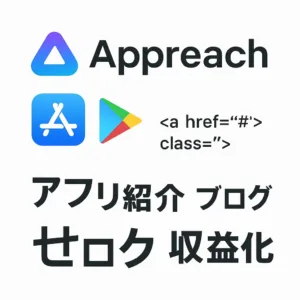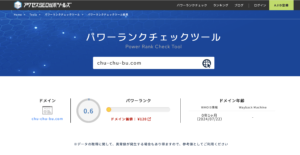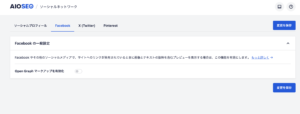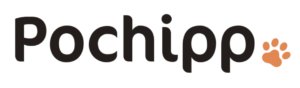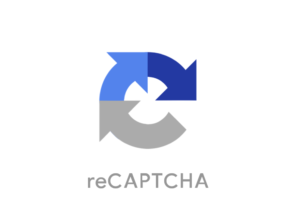今回は「ページがインデックスに登録されなかった」時の改善策です
ブログ記事を公開していくと、なぜかインデックスに登録されなかったり、
なんで?どうして?が色々出てきます…
そんな時に解決してくれるプラグインの紹介と設定方法の確認をご紹介します
関連記事:WordPressテーマ「SWELL」と「All in One SEO」プラグインの最適な使い方
効果的なインデックスの登録方法

インデックス登録の重要性と基礎知識
ウェブサイトが検索エンジンで見つかるためには、
ページが「インデックス」されている必要があります
インデックスとは、
検索エンジンのデータベースにページが保存され、
検索結果に表示される状態を指します
インデックス登録を理解し、実行することが、
トラフィックを増やし収益を上げる鍵となります
Googleのインデックスとクロールの基本
Googleのクロールとは、
Googleのロボットが
ウェブページを訪れて情報を収集するプロセスです
これが完了すると、
ページはGoogleのインデックスに登録され、
検索結果に表示されます
クロールとインデックス登録が
スムーズに行われるようにすることが、
SEO対策の基本です
未登録ページの原因と対策
未登録ページがある理由は、
- noindexタグ: ページに「noindex」タグが含まれている
- robots.txt: robots.txtファイルでクローラーがページをブロックしている
- サーバーエラー: サーバーの問題でクロールできない
原因を特定し、対策を講じることが重要です!
サーチコンソールを活用するための手順
Google Search Consoleの設定方法
Google Search Console (GSC)は、
ウェブサイトのパフォーマンスをモニタリングし、
インデックス登録の状況を把握するためのツールです
まず、GSCにウェブサイトを追加し、
所有権を確認します。その後、サイトマップの提出やエラーの確認が可能になります
URL:Google Seach Console
URL検査ツールの使い方
URL検査ツールを使うことで、
特定のURLがGoogleにインデックスされているかどうかを確認できます
また、インデックス登録をリクエストすることも可能です
URLを入力し、検査ボタンを押すことで結果が表示されます
サーチコンソールでのエラーチェック
GSCの「カバレッジ」レポートで、
インデックスエラーや警告を確認できます
エラーの内容に応じて、
必要な修正を加えることで、
インデックス登録をスムーズに進めることができます
XML Sitemapの作成と登録
XML Sitemapの概要と重要性
XML Sitemapは、
ウェブサイトの全ページをリストアップしたファイルで、
検索エンジンがサイトの構造を理解するのに役立ちます
これにより、重要なページが漏れなくクロールされ、
インデックスされやすくなります
URL:XML Sitemap

WordPressでのXML Sitemap作成方法
WordPressでは、以下の手順でXML Sitemapを作成できます:
- プラグインのインストール: Yoast SEOやAll in One SEO Packなどのプラグインを使います
- 設定: プラグインの設定画面でSitemap機能を有効にし、必要な設定を行います
Sitemapの送信手順と注意点
作成したSitemapをGoogle Search Consoleに送信します
GSCの「Sitemap」セクションから
SitemapのURLを入力し、送信します
送信後は、Sitemapが正常に処理されるか確認します
noindexの設定とその影響
noindexとは?その意味と使い方
「noindex」タグは、検索エンジンに対して
そのページをインデックスしないように指示するタグです
意図的に非公開にしたいページや、
重複コンテンツを防ぐために使用されます
noindexによるインデックス除外の理由
noindexタグが設定されたページは、
検索エンジンのインデックスに登録されません
これにより、検索結果に表示されなくなります
対処法:noindexを解除する方法
ページからnoindexタグを削除し、
再度クロールを促すことで、
インデックス登録を再開することができます
GSCのURL検査ツールを使って、
クロールをリクエストするのも有効です
robots.txtの有効活用法
robots.txtの役割と設定方法
robots.txtファイルは、
検索エンジンのクローラーに対して、
どのページをクロールしてよいかを指示するファイルです
適切な設定をすることで、不要なページのクロールを防ぐことができます
ブロックするURLとその影響
robots.txtで特定のURLやディレクトリをブロックすると、
これらのページは検索エンジンにインデックスされません
しかし、重要なページも誤ってブロックしないように注意が必要です
必要なページをインデックスさせるための設定
重要なページがインデックスされるように、
robots.txtの設定を適切に調整します
たとえば、特定のディレクトリだけをブロックし、
その他のページはアクセス可能にする設定が考えられます
インデックスエラーの原因と解決策
よくあるインデックスエラーの種類
代表的なインデックスエラーには、
・404エラー(ページが見つからない)
・500エラー(サーバーエラー)、
およびnoindexタグによる除外などがあります
エラー解消のためのステップ
エラーの内容に応じて、次のような対策を講じます:
- 404エラー: リダイレクトを設定し、エラーページを修正する
- 500エラー: サーバーの設定やプラグインの問題を確認し、修正する
- noindexタグ: タグを削除し、再度クロールを促す
エラー解決後の確認方法
エラー修正後は、GSCで再クロールをリクエストし、
修正が反映されたかどうかを確認します
WordPressプラグインの活用
おすすめのインデックス関連プラグイン
インデックス改善に役立つプラグインとして、以下があります:
- Yoast SEO: XML Sitemapの生成やnoindexタグの管理が可能
- All in One SEO Pack: サイト全体のSEO設定やSitemapの生成が可能
URL:Yoast SEO
URL:All in One SEO PACK
SEO対策としてのプラグイン選び
プラグインを選ぶ際は、
機能の充実度やサポート体制を確認しましょう
SEO対策に特化したプラグインを選ぶことで、
効率的なインデックス管理が可能になります
プラグインを使った登録の自動化
プラグインを使うことで、
Sitemapの自動生成やインデックス登録のリクエストを自動化できます
これにより、手動での作業を減らし、効率的な管理が可能になります
プラグインでサイトマップを作成する際は、
他のプラグインで重複して作っていないか確認!
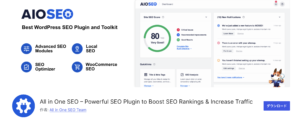
インデックス状況の確認と改善
カバレッジレポートの見方
GSCの「カバレッジ」レポートで、
インデックスの状況やエラーを確認できます
レポートを定期的に確認し、問題が発生していないかチェックします
どのURLがインデックスされているかのチェック
GSCの「URL検査」ツールを使うことで、
特定のURLがインデックスされているかどうかを確認できます
これにより、インデックス状況を把握し、必要な対策を講じることができます
インデックス改善のための施策
ページの内容を充実させたり、
内部リンクを強化することで、
インデックスの改善が期待できます
また、定期的なコンテンツの更新も重要です
インデックスの促進と順位向上
新規ページのインデックスを早める方法
新しいページを迅速にインデックスさせるためには、
GSCのURL検査ツールを使ってインデックス登録をリクエストします
また、サイト内での内部リンクを強化することも有効です
内部リンクの重要性と活用法
内部リンク
は、検索エンジンにサイトの構造を理解させ、
重要なページをインデックスさせるために役立ちます
関連するページ同士をリンクさせることで、クロールの効率が上がります
良質なコンテンツがもたらす結果
良質なコンテンツは、
ユーザーの滞在時間を延ばし、
自然なリンクを獲得しやすくします
これにより、検索エンジンの評価が高まり、
インデックスの促進と順位の向上が期待できます
まとめ
効果的なインデックス登録は、
SEO対策の基本であり、
アフィリエイト成功の鍵です
Google Search ConsoleやXML Sitemap、
適切なプラグインを活用し、
インデックスの状態を定期的に確認・改善することが重要です
これにより、トラフィックの増加や収益の向上が期待できます